Khi chiếc iPhone của bạn dùng rất nhanh hết pin, nhưng bạn không biết làm cách nào để cho iPhone của mình giữ được pin lâu. Dưới đây là một số cách tiết kiệm pin cho iPhone để bạn có thể sử dụng tốt hơn trong 1 ngày.
Tin công nghệ, hệ điều hành iOS ngày càng phát triển mạnh với nhiều tính năng nổi bật và các ứng dụng đa dạng khiến cho những chiếc iphone, ipad được mọi người sử dụng nhiều. Khi càng nhiều ứng dụng nổi bật được sử dụng thì lượng pin tiêu thụ càng lớn, thời lượng pin càng rút ngắn lại. Làm thế nào để có thể cài đặt và tùy chỉnh thời lượng pin của các thiết bị iOS này.
Một số cách tiết kiệm pin cho iPhone
Tìm kiếm Spotlight
Khi sử dụng các thiết bị có hệ điều hành iOS bạn không nên bật quá nhiều nội dung tìm kiếm, điều này sẽ làm cho máy tính tốn rất nhiều pin và RAM. Để tắt bớt nội dung không cần thiết bạn vào Cài đặt chung => chọn mục tìm kiếm Spotlight => tắt những nội dung không dùng.
Tắt chế độ định vị khi không cần thiết.
Khi bật chế độ định vị thì các thiết bị sẽ tự động cập nhật vị trí của bạn. Hệ thống định vị này được phép truy cập vào nhiều ứng dụng trên máy nên nếu thực sự không cần thiết thì bạn không nên sử dụng chế độ này. Để tắt chế độ định vị cho những nội dung không cần thiết bạn vào cài đặt chung => chọn quyền riêng tư => tắt dịch vụ định vị của những ứng dụng không cần thiết.
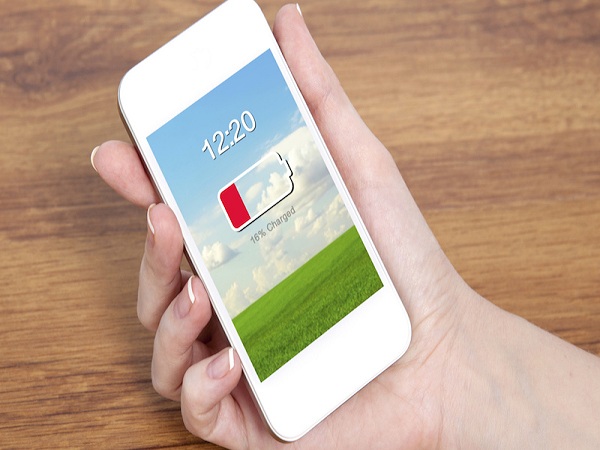
Kích hoạt chế độ tiết kiệm pin trên iOS 9
Chế độ Low Power trên iOS 9 sẽ tự động được kích hoạt khi pin iPhone xuống ở mức 10% hoặc 20%, và nếu bạn kích hoạt tính năng này thời lượng dùng pin trên iPhone có thể kéo dài thêm 3 tiếng nữa. Hãy tham khảo cách kích hoạt và kiểm tra chế độ này.
Kiểm soát thời lượng dùng pin
Thiết bị của bạn luôn hao pin một cách đáng báo động, điều đó khiến bạn phải sạc thường xuyên? Đừng lo lắng, kể từ iOS 8, bạn kiểm soát được tổng thời gian thực sử dụng kể từ lúc sạc đầy và việc sử dụng pin của từng ứng dụng cụ thể, điều này sẽ cho bạn biết đâu là ứng dụng “ngốn” pin nhất để điều chỉnh sử dụng khi cần bảo vệ nguồn pin trong lúc cần thiết hoặc bắt buộc tắt tất cả những ứng dụng đó, để không gây hao pin nữa. Bạn có thể kiểm tra nội dung này bằng cách vào: Cài đặt > Pin > Sử dụng pin.
Gỡ ứng dụng Facebook
Facebook bị cáo buộc là đã sử dụng một lượng lớn pin trên iPhone của bạn. Ngay cả khi người dùng đóng ứng dụng thì nó vẫn “lén lút” tạo ra các kênh kết nối liên tục. Hiện tại cách tốt nhất để giải quyết tình trạng này trong thời gian chờ sửa lỗi từ Facebook là bạn hãy xóa hẳn ứng dụng Facebook khỏi iOS và truy cập mạng xã hội này thông qua trình duyệt như Safari.
Giảm độ sáng màn hình
iPhone 5s có độ phân giải màn hình 640 x 1,136 pixel, mật độ điểm ảnh 326 ppi, gần bằng một chiếc laptop MacBook Air 11 inch (768 x 1,366 pixel), thậm chí trên iPhone 6/6s và 6 Plus/6s Plus độ phân giải màn hình còn cao hơn. Sẽ chẳng có gì ngạc nhiên khi đây chính là nguyên nhân gây tốn pin nhất.
Trong một thử nghiệm, độ sáng màn hình để ở mức cao nhất, chiếc iPhone 5s chỉ xem video được 6 giờ 21 phút. Trong khi nếu giảm độ sáng xuống một nửa, điện thoại sẽ kéo dài đến 9 giờ 48 phút, một sự khác biệt rất lớn.
Tắt chế độ tự động cập nhật ứng dụng.
Khi bạn bật chế độ tự động cập nhật ứng dụng thì sẽ gây hao pin cho thiết bị của bạn. Vì vậy nếu không cần thiết bạn nên tắt chế độ này đi bằng cách: Vào Settings => chọn iTunes and App store => tắt Updates.
Tắt chế độ thông báo
Với những chiếc điện thoại càng thông minh, càng nhiều tính năng, ứng dụng đa dạng thì lượng pin tiêu thụ càng lớn. Lý do đơn giản là thiết bị của bạn sẽ nhận nhiều thông báo với chế độ rung, hình nền phát sáng, phát âm thanh…Nếu không thực sự cần thiết thì bạn nên tắt chế độ nhận thông báo này.
Ngắt các kết nối khi không dùng đến
Nếu phải bật điện thoại để nghe gọi, bạn cũng cần lưu ý ngắt một kết nối khác khi không sử dụng, bởi chúng sẽ luôn ở trong trạng thái dò tìm thiết bị, luôn chạy ngầm, sẽ khiến điện thoại của bạn liên tục giảm pin dù không dùng đến.
Tắt kết nối 3G/4G LTE: Riêng kết nối 4G chưa hỗ trợ tại Việt Nam, còn 3G cũng là một trong những nguyên nhân gây hao pin trên iOS khá nặng,
Nếu không sử dụng đến kết nối 3G thì bạn vào Cài đặt > Di động > Dữ liệu di động > Tắt. Nếu bạn thường không sử dụng sóng 3G thì có thể chuyển sang sóng 2G để tiết kiệm pin hơn bằng cách vào Cài đặt > Di động > Thoại & Dữ liệu > Chuyển sang chế độ 2G.
Tắt Bluetooth, Wifi khi không dùng đến: Kết nối Bluetooth không ngốn quá nhiều điện năng nhưng giúp iPhone tiết kiệm được pin trong thời gian dài. Bạn vuốt ngược từ dưới màn hình iPhone lên để mở Control Center và có thể vô hiệu hóa nhanh Bluetooth, Wifi khi không sử dụng.
Tắt tính năng AirDrop: AirDrop là tính năng rất đặc biệt của iPhone, kể cả iOS bản cũ hay bản mới đều có, tính năng này có tác dụng chia sẻ nhạc, ảnh… cho các thiết bị Apple khác trong phạm vi hoạt động của nó. Điều này cũng đồng nghĩa với việc nó sẽ luôn ở trong trạng thái dò tìm thiết bị, luôn chạy ngầm, sẽ khiến điện thoại của bạn liên tục giảm pin, khiến thời gian pin sống không đủ lâu cho các nhu cầu.Ngoài ra, những lúc bạn cần sử dụng Wifi thì bạn sẽ bật nó lên và tìm kiếm, mặc dù vậy bạn cũng không nên để cho điện thoại ở chế độ liên tục dò tìm tín hiệu vì thế ta có thể tắt nó đi để hạn chế mức độ tiêu thụ pin. Bạn vào Cài đặt > WiFi > Yêu cầu Nối Mạng và chuyển về Tắt.
Hy vọng với bài viết trên mà danhgianhanh chia sẻ, pin trên iPhone của bạn sẽ “sống” trọn 1 ngày dài cùng các tính năng hữu ích vẫn sử dụng.
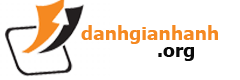 danhgianhanh.org Phân tích và đánh giá sản phẩm, dịch vụ dưới góc nhìn chuyên gia
danhgianhanh.org Phân tích và đánh giá sản phẩm, dịch vụ dưới góc nhìn chuyên gia





